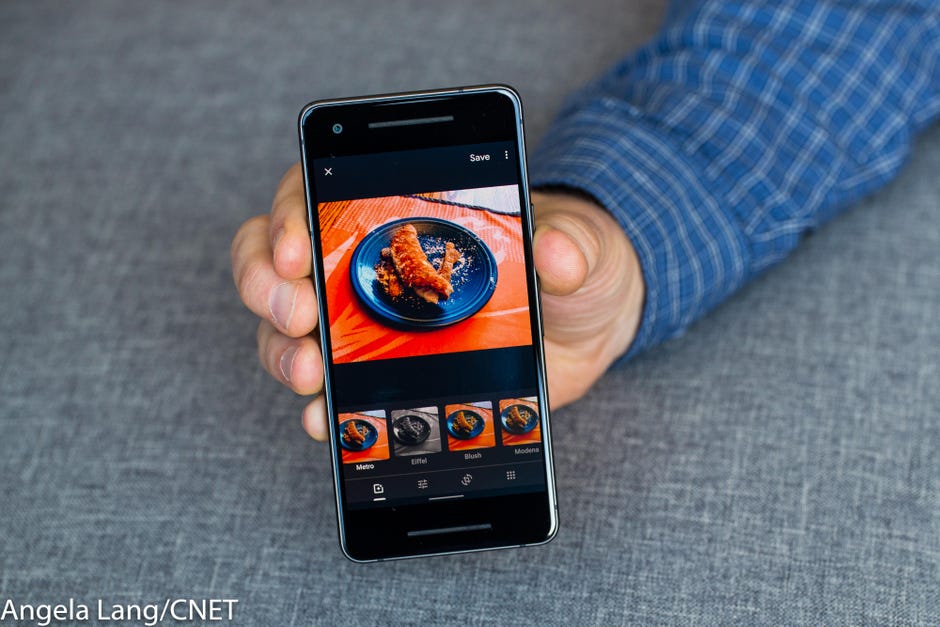
Google desacoplou oficialmente o Google Photos do Google Drive, e os dois serviços de armazenamento do Google já não mantêm automaticamente as suas fotografias em sincronia. Isto significa que as fotografias que carregou para um serviço, e quaisquer alterações que lhes faça, já não aparecem de forma fiável no outro local.
Google diz que fez a alteração porque algumas pessoas acharam a relação confusa. Mas se gosta de ter as suas fotos sincronizadas, encontramos uma solução que o pode ajudar a manter o Google Drive e o Google Photos em sintonia. E para ajudar, o Google tem uma ferramenta para o ajudar a manter as duas aplicações em sincronia.
Vídeo: Pixel 4 foto lançada pelo Google
Google’s Backup e Sync app
Google’s Backup e Sync app para Windows ou Mac fará o backup das fotos do seu computador, câmara ou cartão SD para o Google Drive e Photos, e a app fará o upload de uma cópia para ambos os serviços do Google para si. Eis como o configura.
1. Se ainda não o fez, descarregue o Backup e o Sync para o seu PC ou Mac.
2. Siga as instruções para o instalar e inicie sessão.
3. Se pedir, conceda permissão ao aplicativo para aceder às suas fotografias.
4. A aplicação instalará uma pasta no seu computador chamada Google Drive, e poderá arrastar fotografias e documentos para a pasta para sincronizar o seu conteúdo com o Google Drive nos servidores do Google.
5. Para sincronizar outras pastas no seu computador com o Drive, abra as preferências Backup e Sync e seleccione as pastas que gostaria de sincronizar, tais como Documentos ou Fotos.
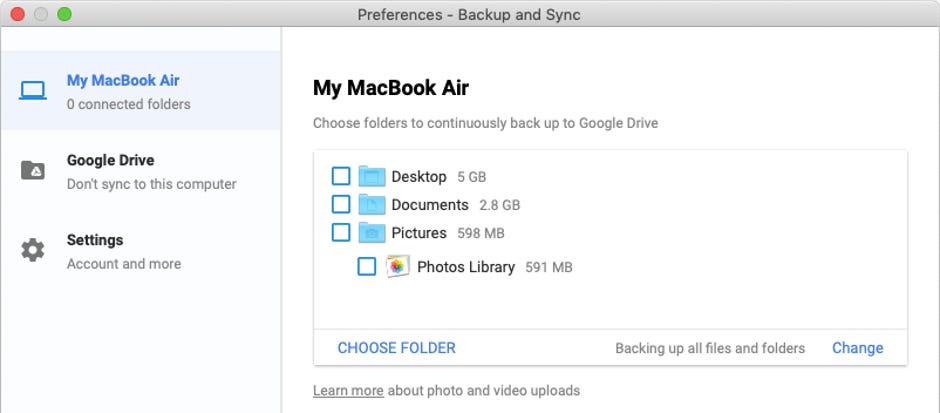
P>Pode definir outras pastas para sincronizar com a sua Unidade do Google.
Como copiar fotos do Google Drive para o Google Photos
Outra opção é mover fotos e vídeos do Drive para Photos usando a nova ferramenta de carregamento de fotos do Google. A ferramenta não sincroniza estes ficheiros duplicados, no entanto, por isso as alterações feitas num local não afectarão a cópia guardada no outro local.
E nota: Se guardar as suas fotografias usando a configuração de resolução completa original, esses ficheiros duplicados contarão duas vezes para a sua tampa de armazenamento do Drive, em vez de uma, como fazem agora. E precisará de utilizar o Google Photos no seu Mac ou PC.
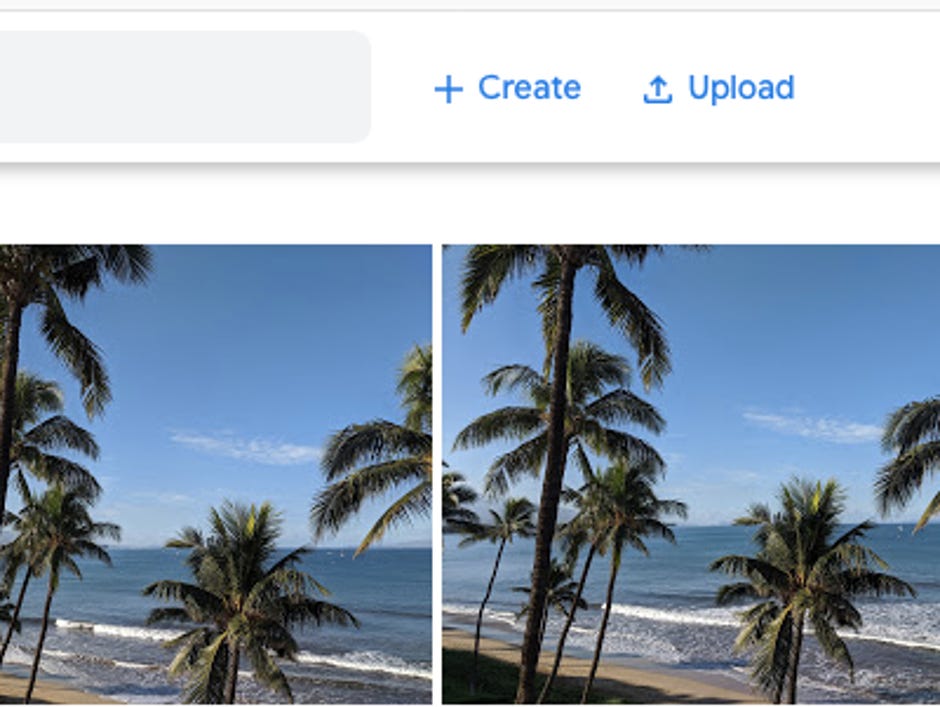
Tap Upload no canto superior direito.
1. No Google Photos, toque em Upload no canto superior direito.
2. Para copiar fotografias do Drive, toque em Google Drive no menu.
3. Seleccione a imagem ou imagens que pretende copiar da Unidade e depois toque em Carregar no canto inferior direito da janela.
Verá uma mensagem a dizer que a sua selecção está a ser carregada para Fotos.
Como sincronizar as suas fotografias com o Google Drive usando o Google Photos
P>Pode também verificar se a sua aplicação Google Photos está a ser sincronizada com a sua biblioteca Google Photos nos servidores do Google.
1. Na aplicação Google Photos, toque no menu hambúrguer e depois em Definições.
2. Toque em Back up & Sync e depois verifique se a alternou e se está a fazer o backup para a conta correcta.
3. Enquanto estiver aqui, em Device Folders, pode configurar outras pastas no seu telefone para sincronizar com a sua biblioteca de Fotos do Google.
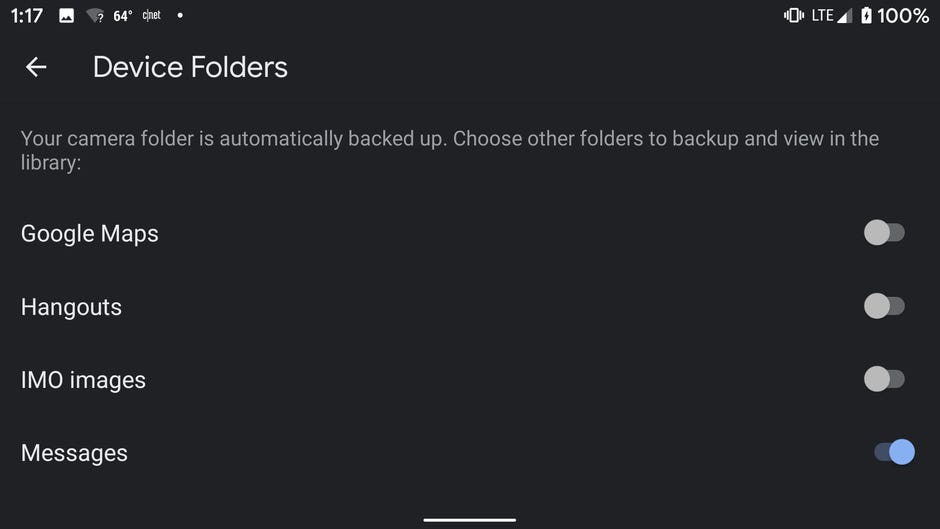
Na aplicação Google Photos, pode sincronizar imagens de outras pastas.
p>Publicado a 14 de Junho.
Updates, 18 de Junho: Editado para maior clareza; 1 de Setembro: Editado para maior clareza.